Download del driver HP OfficeJet Pro 8715 per Windows 10, 11
Pubblicato: 2024-01-23Approfitta dell'aiuto di uno dei metodi spiegati in questo articolo ed esegui il download e l'aggiornamento del driver HP OfficeJet Pro 8715 per Windows 11/10 ed esegui la stampante con facilità.
HP è uno dei marchi più popolari e conosciuti di tutti i tempi quando si tratta di stampanti. Sebbene le stampanti del marchio non richiedano molti problemi da utilizzare, a volte possono essere un po’ fastidiose. Il motivo principale di questo problema è l'assenza di un driver HP adeguato. Lo stesso vale anche per l'HP OfficeJet Pro 8715.
Pertanto, se riscontri problemi durante il funzionamento della stampante, tutto ciò che devi fare è installare il driver HP OfficeJet Pro 8715. Per questo compito, sono disponibili numerosi metodi a tua disposizione. Tuttavia, esamineremo i metodi migliori e più sicuri per eseguire il download del driver della stampante HP. Quindi, diamoci da fare.
Metodi per eseguire il download/aggiornamento del driver HP OfficeJet Pro 8715
Nelle parti successive di questo articolo, elencheremo e dettaglieremo una serie di diversi processi passo passo che ti permetteranno di eseguire il download e l'aggiornamento del driver HP OfficeJet Pro 8715 per Windows 11/10. Pertanto, installa il driver seguendo una delle opzioni offerte.
Metodo 1: installare il driver utilizzando Windows Update
L'utilizzo dell'applicazione Windows Update è un'opzione fattibile per eseguire l'aggiornamento del driver HP OfficeJet Pro 8715 per Windows 11/10. È possibile che tu non sia a conoscenza di questo fatto; tuttavia, l'aggiornamento del PC Windows potrebbe aiutarti a ottenere gli aggiornamenti necessari per il tuo dispositivo. Tuttavia, questa è un'opzione molto improbabile. Semplicemente, se vuoi imparare come fare basta seguire le indicazioni qui sotto:
- Inizialmente, scegli la ricerca sulla barra delle applicazioni e inserisci "Verifica aggiornamenti " nel campo di ricerca.Scegli il primo risultato visualizzato.
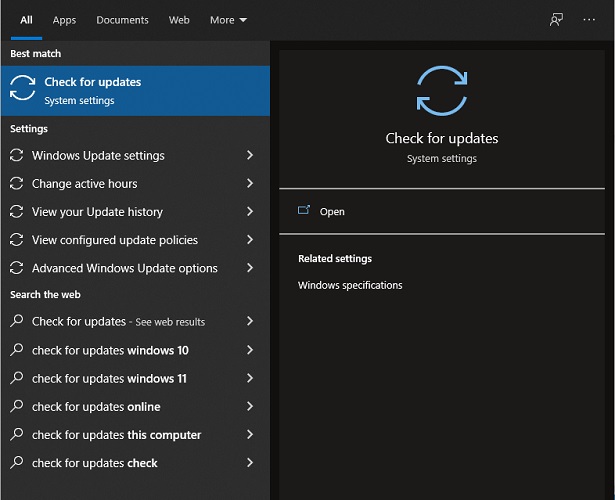
- Controlla che lo strumento venga caricato e visualizzato sullo schermo. Basta scegliere l'opzioneControlla aggiornamenti per procedere.
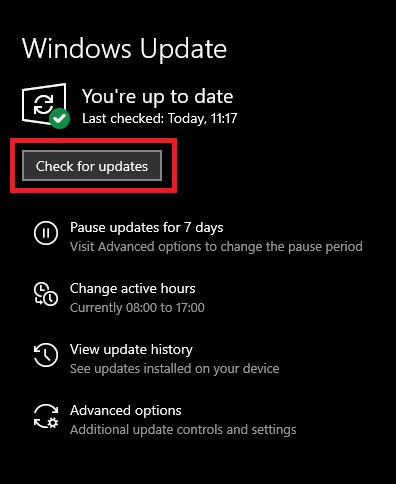
- Apportare tutte le modifiche necessarie, siano esse principali o secondarie, sezionali o facoltative, per poter andare avanti.
Esistono altri modi manuali che possono essere utilizzati per eseguire l'installazione del driver HP OfficeJet Pro 8715. Controlla le opzioni di seguito e utilizza quelle necessarie per ottenere il driver.
Sapere anche: come scaricare e aggiornare il driver della tastiera HP
Metodo 2: vai al sito Web ufficiale del produttore e installa il driver
Utilizzare il sito Web ufficiale di HP per eseguire il processo di download e installazione del driver HP OfficeJet Pro 8715 su Windows 11/11. Questo è uno dei metodi più sicuri disponibili.
- Visita il sito ufficiale di HP.
- È possibile individuare ilsoftware e i driver sul sito Web, che si trova nella sezione Supporto.
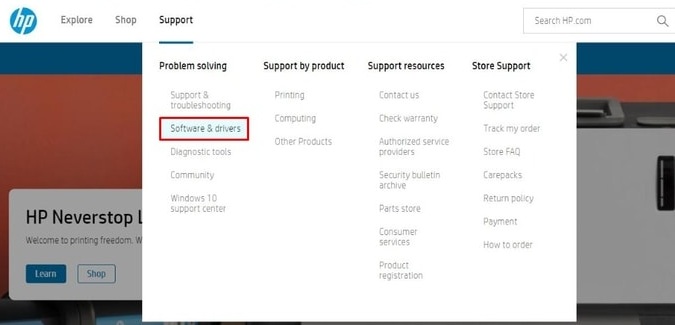
- SelezionareStampante per procedere.
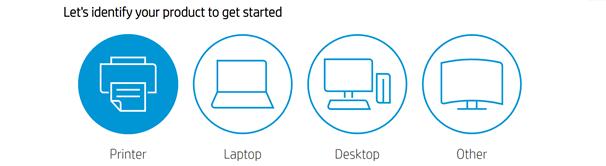
- Con l'aiuto di questo centro, puoicercare il driver HP OfficeJet Pro 8715 per il tuo dispositivo digitandone il nome.
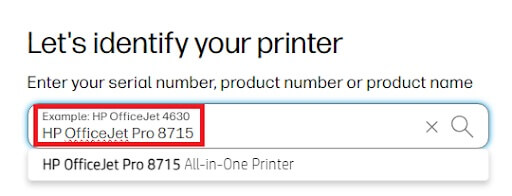
- Per procedere in modo prudente, hai la possibilità discegliere il sistema operativo che funziona sul tuo dispositivo.
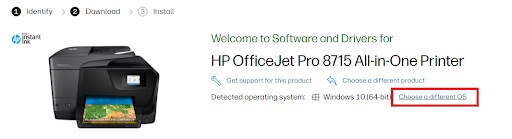

- Ora, fai clic sul pulsanteDownload sul file richiesto e installa il driver.
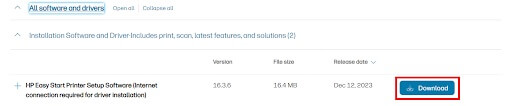
Tuttavia, se non riesci a ottenere il driver, procedi con l'opzione successiva fornita di seguito.
Metodo 3: utilizzo di Gestione dispositivi per installare l'aggiornamento del driver
Un metodo aggiuntivo sicuro e affidabile per eseguire l'aggiornamento e l'installazione del driver HP OfficeJet Pro 8715 per Windows 10/11. L'utilità integrata in Windows nota come Gestione dispositivi è in grado di fornire assistenza in questo senso. Finché seguirai le linee guida riportate di seguito, sarai in buona forma:
- Dovresti iniziare portando il puntatore del mouse sul pulsante di avvio situato sulla barra delle applicazioni, quindi facendo clic con il pulsante destro del mouse su di esso per avviareGestione dispositivi .
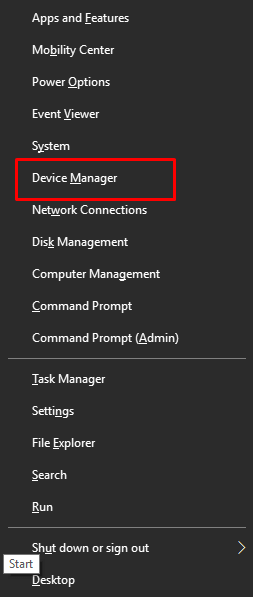
- Per scegliere lecategorie di stampa necessarie dall'elenco delle categorie di dispositivi, fare doppio clic all'interno dell'elenco.
- Fai clic con il pulsante destro del mouse sul nome della stampante HP OfficeJet Pro 8715 che stai utilizzando.
- Scegli l'opzione che dice Aggiorna driver per procedere con il processo.
- Per procedere, scegli l'opzione Cerca automaticamente gli aggiornamentidei driver e fai clic su di essa.
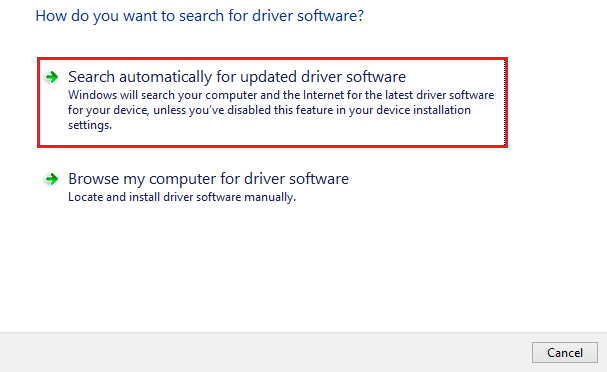
- Assicurati diseguire le istruzioni di installazione disponibili in seguito.
L'utilizzo di questo metodo per eseguire l'installazione del driver HP OfficeJet Pro 8715 su Windows 10 è un processo lungo e complicato. Successivamente, procedi con la seguente soluzione per gli aggiornamenti automatici dei driver.
Sapere anche: Come acquisire uno screenshot su un laptop HP Windows
Metodo 4: aggiornamento del driver HP OfficeJet Pro 8715 tramite Win Riser (consigliato)
Ottieni l'aggiornamento del driver HP OfficeJet Pro 8715 utilizzando lo strumento Win Riser. Questo è il metodo più efficace per ottenere il driver. Una delle alternative più impressionanti ai migliori programmi di aggiornamento dei driver è questa. Un solo clic è tutto ciò che serve per aggiornare qualsiasi tipo di driver utilizzando questa versatile applicazione. Oltre a ciò, lo strumento offre una varietà di altre funzionalità e funzionalità che migliorano le prestazioni.
Utilizzando il programma, avrai la possibilità di eliminare facilmente qualsiasi software dannoso dal tuo gadget. L'utilità ha anche la capacità di rimuovere i rifiuti e correggere voci di registro errate, che è una funzione aggiuntiva. Le seguenti istruzioni ti guideranno attraverso il processo di esecuzione del download del driver HP OfficeJet Pro 8715 e ti insegneranno come funziona questa utilità:
- Per scaricare la configurazione di Win Riser , puoi farlo facendo clic sul pulsante blu che si trova in basso.
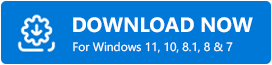
- Dopo aver installato l'utilità, lo strumento si avvierà automaticamente e avvierà il processo discansione automatica del sistema .
- Utilizza il pulsante Risolvi i problemi adesso quando il programma visualizza l'elenco dei guasti e degli aggiornamenti dei driver disponibili per il tuo dispositivo.
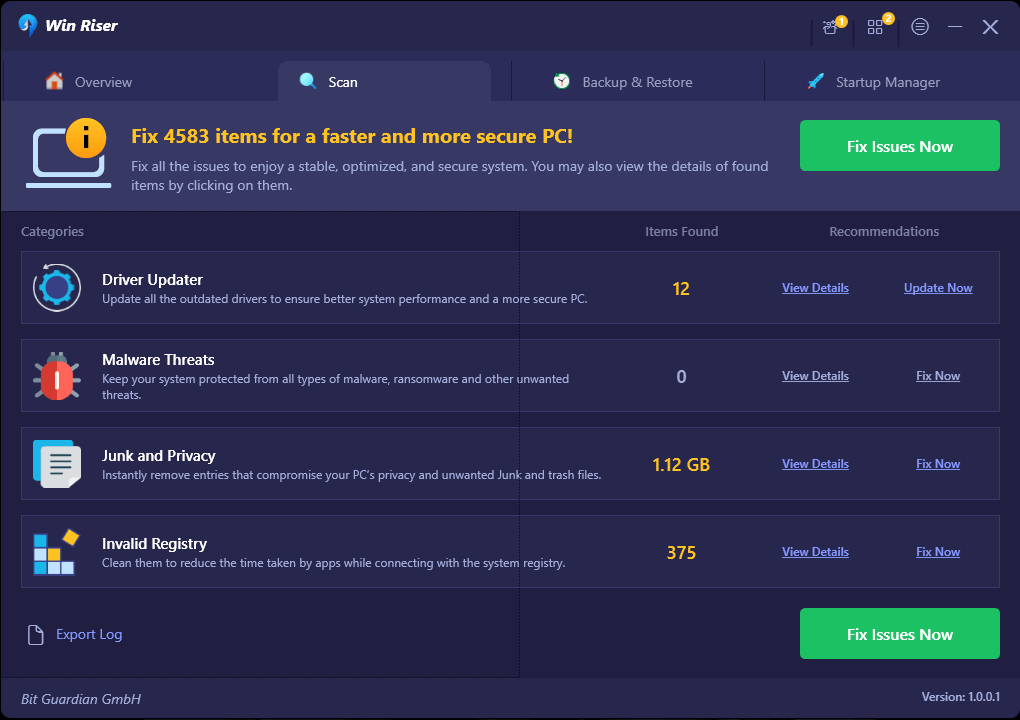
- Al termine della procedura, è necessario fare clic sull'opzione che dice " Riavvia ".
Download e aggiornamento del driver HP OfficeJet Pro 8715: riuscito
Seguendo semplicemente i passaggi precedenti potrai ottenere facilmente il driver necessario per il tuo dispositivo Windows. Ciascuna delle idee presentate in precedenza è molto priva di rischi da mettere in atto. Pertanto, non è necessario preoccuparsi di eseguire il download e l'installazione del driver HP OfficeJet Pro 8715 per Windows 11/10 poiché è semplice farlo.
Inoltre, se hai bisogno della nostra assistenza o hai qualche consiglio, puoi interagire con il nostro team di specialisti utilizzando la casella dei commenti che si trova di seguito. Riceverai una risposta da loro con una guida professionale. Inoltre, dovresti seguirci su vari siti di social network come Facebook, Instagram, Pinterest e altri. È fondamentale ricordarti di iscriverti alla nostra newsletter prima di partire. Lascia le tue opinioni relative al driver HP OfficeJet Pro 8715 nei commenti qui sotto.
